Większość współczesnych komputerów dostępnych obecnie na rynku działa w 64-bitowej wersji systemu Windows, co powoduje wzrost liczby aplikacji 64-bitowych. Niemniej jednak Microsoft nadal produkuje 32-bitową wersję systemu Windows 10, choć rzadko jest ona sprzedawana konsumentom.
Celem jest poprawa wydajności sprzętu dzięki nowoczesnej architekturze 64-bitowej. Jest to szczególnie przydatne dla zapalonych graczy, ponieważ większość dzisiejszych gier komputerowych wymaga dużej pojemności pamięci. Z drugiej strony, obecnie niektóre aplikacje dają wyższy priorytet wersji 32-bitowej. Ale jak odróżnić program 32-bitowy od 64-bitowego?
Menadżer zadań
Jednym ze sposobów określenia, czy program systemu Windows jest 32-bitowy czy 64-bitowy, jest użycie Menedżera zadań. Otwórz Menedżera zadań, używając skrótu klawiaturowego Ctrl+Zmiana+wyjście lub klikając prawym przyciskiem myszy pasek zadań. Podkreśla to wszystkie procesy 32-bitowe z * 32 dołączonym do obrazu dowolnego programu 32-bitowego.
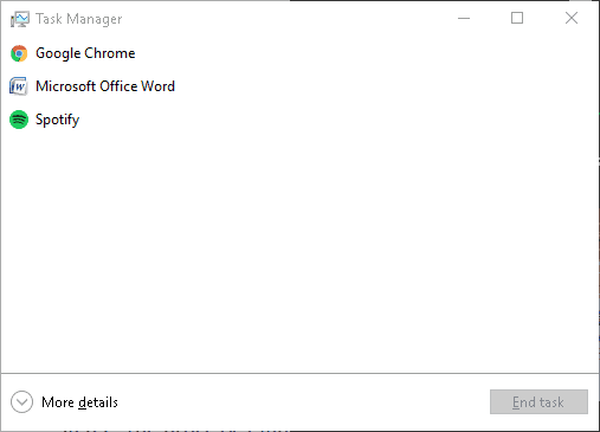
Możesz także wyświetlić dedykowaną kolumnę, która od razu wyświetla proces 32-bitowy lub 64-bitowy. Wykonaj następujące kroki:
1. Kliknij Mwięcej szczegółów u dołu okna Menedżera zadań, aby wyświetlić różne karty.
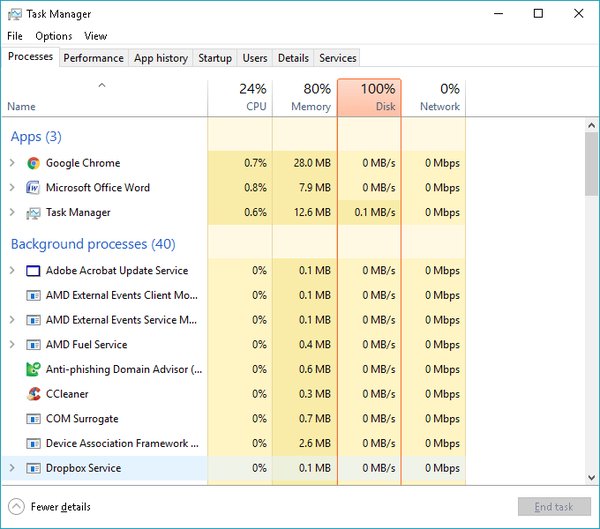
2. Przejdź do karty Szczegóły na karcie Procesy, aby wyświetlić więcej informacji o programach uruchomionych na komputerze.
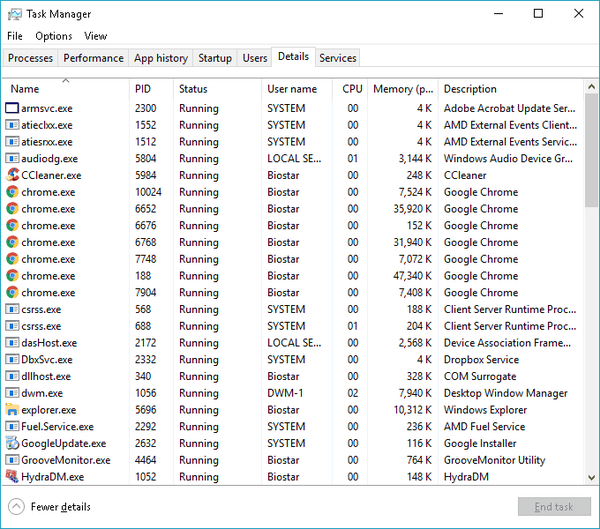
3. Kliknij prawym przyciskiem myszy wiersz tytułu i kliknij wybierz kolumny.
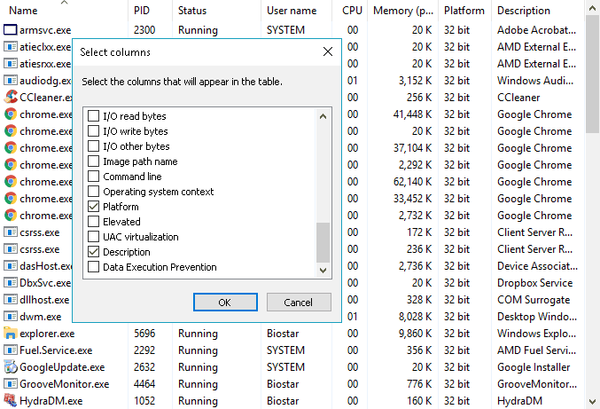
4. Kliknij Platforma w oknie wyboru i naciśnij ok.
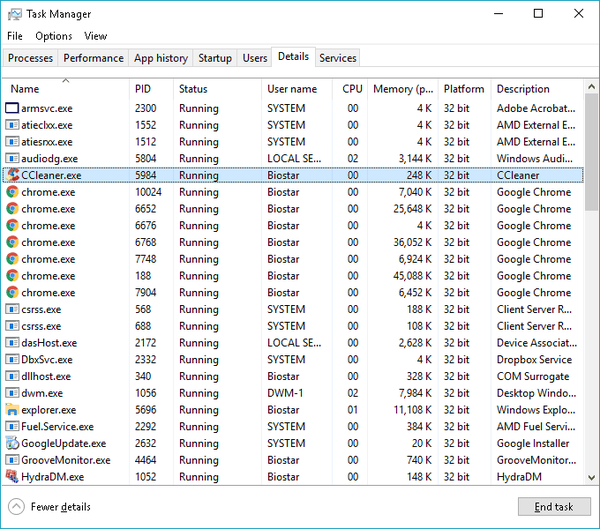
Okno Menedżera zadań pokazuje teraz, który program jest 32-bitowy czy 64-bitowy.
Inne metody
Chociaż istnieją inne metody określania, czy aplikacja jest 32-bitowa, czy 64-bitowa, są one mniej niezawodne. Na przykład możesz sprawdzić katalog instalacyjny, Program Files (x86) lub Program Files, ale te metody nie dają dokładnego opisu. Programy niekoniecznie instalują się we właściwym katalogu, więc nie możesz polegać na tych środkach.
Możesz również przyjrzeć się informacjom o zgodności procesów programu. W Menedżerze zadań kliknij prawym przyciskiem myszy proces lub alternatywnie plik wykonywalny i kliknij Nieruchomości w menu, aby odróżnić program 32-bitowy od 64-bitowego.
Jeśli znasz inne sposoby określenia programu 32-bitowego lub 64-bitowego, zostaw komentarz poniżej.
Przeczytaj także:
- Poprawka: „Ta aplikacja nie działa na Twoim komputerze” w systemie Windows 10
- Znajdź wersję systemu Windows, której program wymaga, korzystając z „ExeProperties”
- Windows 10 Mobile zyskuje obsługę 64-bitową według Microsoft
 Friendoffriends
Friendoffriends



